互換性。 それはのようなアプリケーションになると問題です Spotifyは。 あなたは期待することはできません 他のプレイヤーでSpotify音楽を再生する。 著作権上の理由から、Spotifyは特定のデバイスとの互換性に制限があります。 仕方ないよ。 あるデバイスから別のデバイスに音楽を転送する機会が少なくなります。 彼らの音楽を聞くことができるようにするには、Spotifyアプリケーションを使用する必要があります。
Spotifyの音楽を他のプレーヤーで再生できないのは事実ですが、常に回避策があります。 Spotifyの音楽を他のプレーヤーで再生する方法については、引き続きお読みください。
コンテンツガイド パート1. Spotify音楽の制限パート2.他のプレーヤーでSpotify音楽を再生する方法パート3:結論
Spotifyは、任意のデバイスにダウンロードできるアプリケーションです。 アプリをダウンロードして独自のアカウントを作成したら、いつでも自由に使用できます。 これはSpotifyの優れた点のXNUMXつです。 あなたは彼らの有料版にサインアップするように圧力をかけられていません。 あなたが望む限り彼らの無料のアカウントを維持したいのなら、誰もあなたがそうすることを止めないでしょう。 それだけです、あなたはたくさんの広告を得るでしょう。

あなたはそれを 有料版、Spotifyの音楽を他のプレーヤーで再生できます。 真実は言われますが、できません。 有料アカウントを使用している場合でも、Spotifyの音楽を再生できるのは一度にXNUMXつのデバイスのみです。 別のデバイスで再生しようとすると、他のデバイスのSpotify音楽が一時停止します。
Spotifyの音楽を他のプレーヤーで再生できない理由に関するもうXNUMXつの制限は、その曲のファイル形式が原因です。 Spotifyが曲に使用するファイル形式は オッグ ヴォルビス。 一部の音楽プレーヤーは、この特定のファイル形式をサポートしていません。
Spotifyの制限にもかかわらず、それらを回避するために何かを行うことができます。 Spotifyの音楽を他のプレーヤーで再生する方法については、引き続きお読みください。
幸い、他のプレーヤーでSpotifyの曲を再生する方法があります。 他のプレーヤーでSpotify音楽を再生するこれらのさまざまな方法について学ぶために読んでください。
Spotifyの音楽を他のプレーヤーで再生する方法のXNUMXつは、 DumpMedia Spotify変換。 これは、ファイル形式の長いリストを提供するため、Spotify音楽を他のプレーヤーで再生する最も簡単な方法です。 あなたは間違いなく特定の種類の音楽プレーヤーをサポートするファイル形式を見つけることができるでしょう。
もうXNUMXつの良い点は、DRMを削除することです。これにより、技術的および合法的に、他のデバイスでのプレイが非常に簡単になります。 DRMがなくなったら、苦労することはありません Spotifyの音楽をオフラインで聴く。 以下の手順を読んで、Spotify音楽を変換およびダウンロードするためにそれを使用する方法を確認してください。
以下の詳細な手順を読み続けて、の使用法をよりよく理解してください。 DumpMedia Spotifyミュージックコンバーター。
アクセス DumpMedia Spotify変換 詳細を見る。 そのリンクをクリックすると、ソフトウェアを簡単にダウンロードできます。

ソフトウェアをダウンロードしたら、すぐにコンピューターで開きます。 これで、曲をソフトウェアに追加する準備が整いました。 Spotifyアカウントから曲とプレイリストを選択します。 このソフトウェアを使用することの良い点は、無料のSpotifyアカウントで使用できることです。

に曲とプレイリストを追加したら DumpMedia Spotify Music Converterでは、[すべてのタスクを変換する]フィールドをクリックして、音楽プレーヤーと互換性のあるファイル形式を選択できます。 ファイル形式の長いリストを使用すると、Spotifyの曲を変換して任意の音楽プレーヤーと互換性を持たせることができます。 [変換]ボタンをクリックすると、 曲がダウンロードされます すぐに。 DRMもダウンロード中に自動的に削除されます。

すべての曲とプレイリストがコンピューターにダウンロードされたら、で選択したファイル形式と互換性のある音楽プレーヤーでそれらを転送して再生できます。 DumpMedia Spotifyミュージックコンバーター。
BuMPミュージックプレーヤーについて聞いたことがない場合は、それを調べるときが来ました。 軽量な音楽プレーヤーです。 この特定の音楽プレーヤーは、より多くのデバイス、特にAndroidで実行されているデバイスでSpotify音楽を再生する可能性を高めます。 以下の手順は、他のプレーヤーでSpotify音楽を再生するためにそれを使用する方法を示しています。
最初に行う必要があるのは、Google PlayストアからBuMP Music Playerにアクセスすることです。 Google Playストアにアクセスして探してください。 次に、ダウンロードしてインストールします。
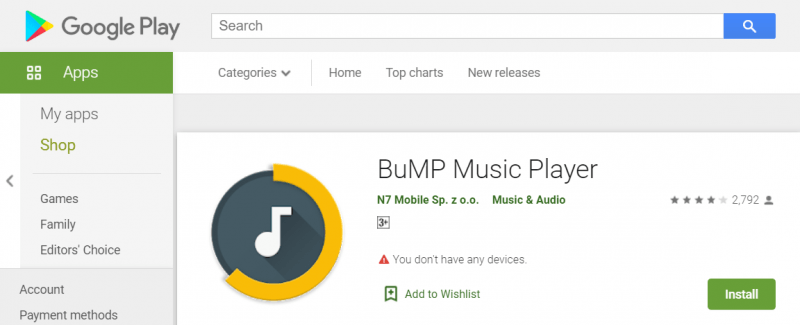
BuMPミュージックプレーヤーをダウンロードできるようになったら、それを開き、右上の音楽アイコンをクリックしてライブラリに移動します。
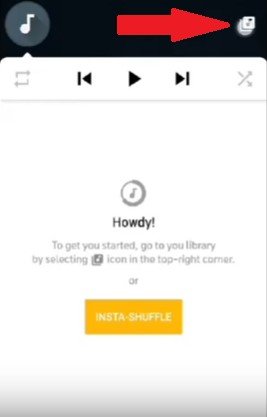
ライブラリアイコンをクリックしたら、音楽のソースを選択する必要があります。 Spotifyアイコンを選択します。 残念ながら、この特定の音楽プレーヤーはSpotifyの有料バージョンを使用している場合にのみ使用できます。 それでも、Spotifyの曲を他の音楽プレーヤーで再生するには良い方法です。
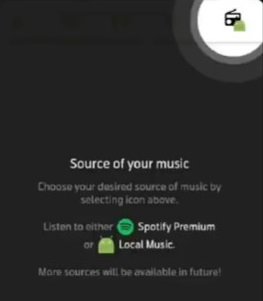
KodiでSpotifyを聴くこともできます。 先に進む前に、このオプションの使用に頼るには、Spotifyプレミアムユーザーである必要があることに注意してください。 それでも、以下の手順は、他のプレーヤーでSpotify音楽を再生する方法を示しています。
これは、Kodiを既にダウンロードしてインストールしていることを前提としています。 Githubなどの信頼できるWebサイトからMarcelveldtリポジトリにアクセスします。 ダウンロードしてデスクトップに保存します。
Kodiを開き、アドオンをクリックします。 Marcelveldtリポジトリをzipファイルからインストールします。
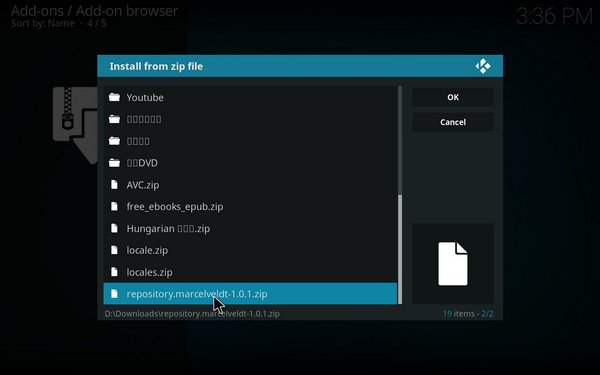
これで、リポジトリからインストールできます。[ミュージックアドオン]を選択し、[Spotify]を選択します。 メニューに表示される[インストール]タブをタップします。 ここから、Spotifyアカウントを設定して使用できるようになります。
他のプレーヤーでSpotifyの音楽を再生できるようにする方法はたくさんあります。 よく見ると、 DumpMedia Spotify変換 無料のSpotifyアカウントでうまく機能するため、最も賢いオプションです。
どのオプションを選びますか? ご意見をお聞かせください。
